win11软件打开只在状态栏显示,不在桌面显示 Win11安装软件后无法在桌面找到图标的解决方法
更新时间:2024-03-25 10:38:39作者:yang
在使用Win11操作系统时,你可能会遇到一个问题:安装完软件后,却找不到它的桌面图标,只能在状态栏中找到,这让很多用户感到困惑和不便。不用担心我们有解决方法!在本文中将为大家介绍如何解决Win11软件打开只在状态栏显示,不在桌面显示的问题。无论你是新手还是有经验的用户,都能够轻松掌握这些方法,让你的桌面变得更加整洁和有序。
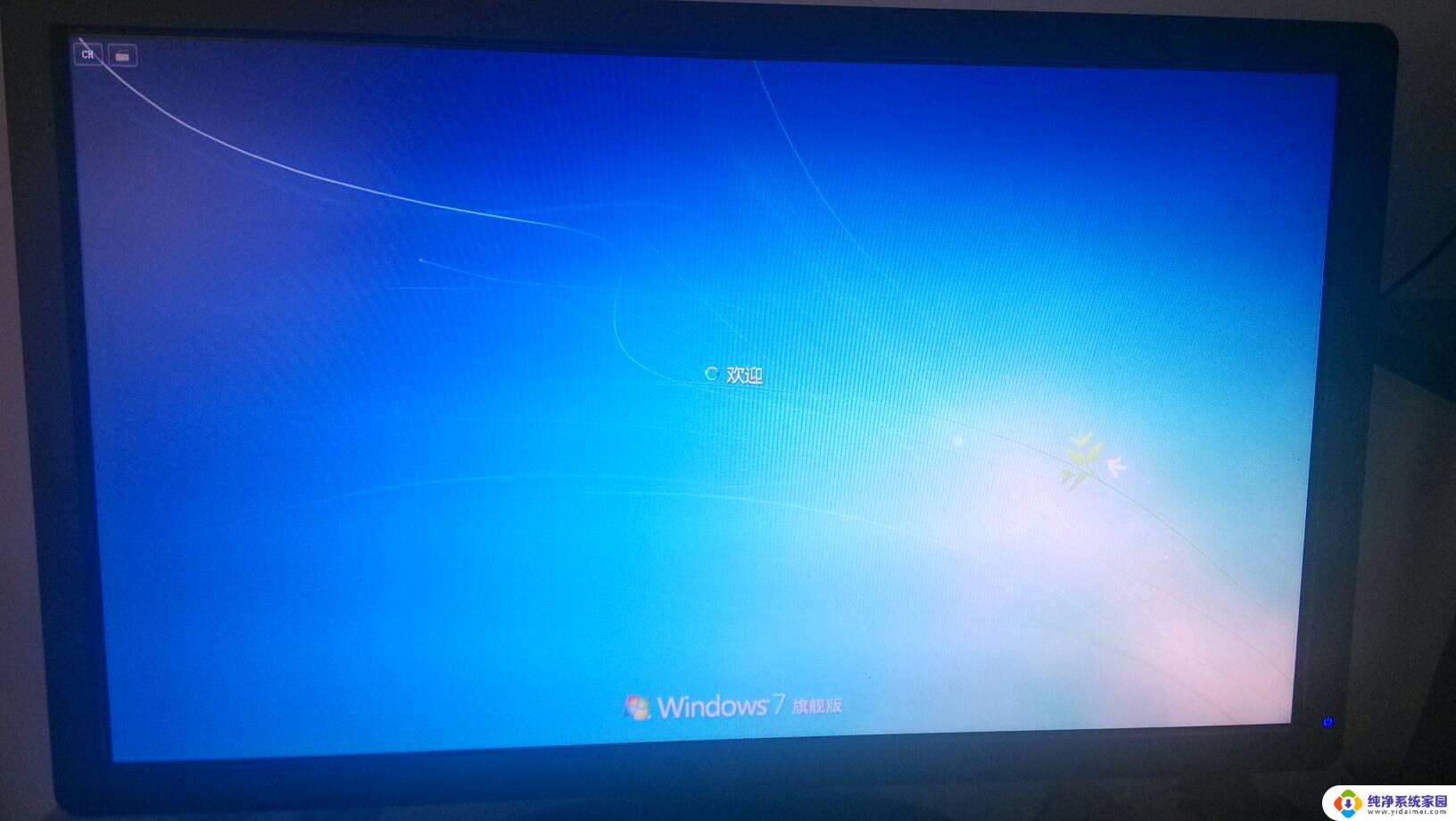
操作教学:
1、首先点击 任务栏 中的“搜索按钮”或搜索框。
2、然后在搜索框中搜索想要放到桌面的软件。
3、接着右键搜索结果的软件,选择“打开文件所在的位置”。
4、打开后,找到该软件。右键它将鼠标放到“发送到”位置。
5、最后选择其中的“桌面快捷方式”就可以添加到桌面了。其他的软件以此类推进行操作就可以了。
以上是关于Win11软件仅在状态栏显示而不在桌面显示的全部内容,如果您不清楚,可以根据我的方法进行操作,希望能帮助到大家。
win11软件打开只在状态栏显示,不在桌面显示 Win11安装软件后无法在桌面找到图标的解决方法相关教程
- 手机上安装的app在桌面不显示了 华为手机APP安装后桌面无法显示图标怎么办
- 华为下载的应用不在桌面显示 华为手机安装好应用后桌面找不到图标怎么办
- 华为手机安装完软件不在桌面 应用安装完成后华为手机桌面没有图标怎么办
- win11安装软件出现windowdialog win11安装软件错误提示的解决方案
- 如何把电脑的软件放到桌面 已安装软件如何放到桌面上
- win11税务ukey显示开票软件不完整 开票软件重新安装步骤
- 下载安装包在哪找 如何在电脑上找到软件的安装文件
- win11装软件需要搜索应用 Win11电脑提示在商店搜索软件但无法安装
- 日历怎么安装在桌面 电脑桌面如何显示日历
- 安装桌面时钟 如何在电脑桌面上显示时钟
- win10怎么制作pe启动盘 如何制作win10PE启动盘
- win2012设置虚拟机 VMware虚拟机装系统教程
- win7安装系统后安装软件乱码蓝屏 win7系统安装软件中文乱码怎么办
- hp打印机扫描怎么安装 惠普打印机怎么连接电脑安装扫描软件
- 如何将win10安装win7 Win10下如何安装Win7双系统步骤
- 电脑上安装打印机驱动怎么安装 打印机驱动程序安装步骤